Kontynuując serię wpisów dotyczących nowych funkcjonalności dostarczonych po kwietniowej aktualizacji, dzisiaj w kolejnej odsłonie cyklu Out Of The Box przedstawię antidotum na błędnie zaksięgowane wymiary.
Wymiary to integralna część Microsoft Dynamics 365 Business Central. Są używane niemalże we wszystkich obszarach programu. Możliwość ustawienia wymiarów i wartości wymiarów ułatwia m.in. przygotowanie sprawozdań finansowych.
Popełnianie błędów to rzecz ludzka, więc mogą się przydarzyć także przy wprowadzaniu danych. Dzięki nowemu narzędziu jakim jest: Korekta wymiarów, ich naprawa nie musi być już dłużej kłopotliwa. Ten nowy mechanizm umożliwia dodawanie, edytowanie i usuwanie wymiarów z zaksięgowanych zapisów księgi głównej.
Zacznijmy od dodania kilku wymiarów na poziomie nagłówka i wiersza do zamówienia sprzedaży, abyśmy mogli później je skorygować. Na samym początku uzupełnijmy wymagane pola na kartotece zamówienia sprzedaży oraz dodajmy zapas na wierszach.
Aby dodać wcześniej zdefiniowane wymiary na wstążce klikamy: Zamówienie > Wymiary.

W nowo otwartym oknie wybieramy wcześniej zdefiniowane wymiary oraz ich wartości, a następnie zamykamy stronę.

Analogicznie przypisujemy wymiary na poziomie wiersza. Zaznaczamy konkretny zapas z tabeli, przechodzimy na wymiary klikając z wstążki nad wierszami: Wiersz > Informacje pokrewne > Wymiary.
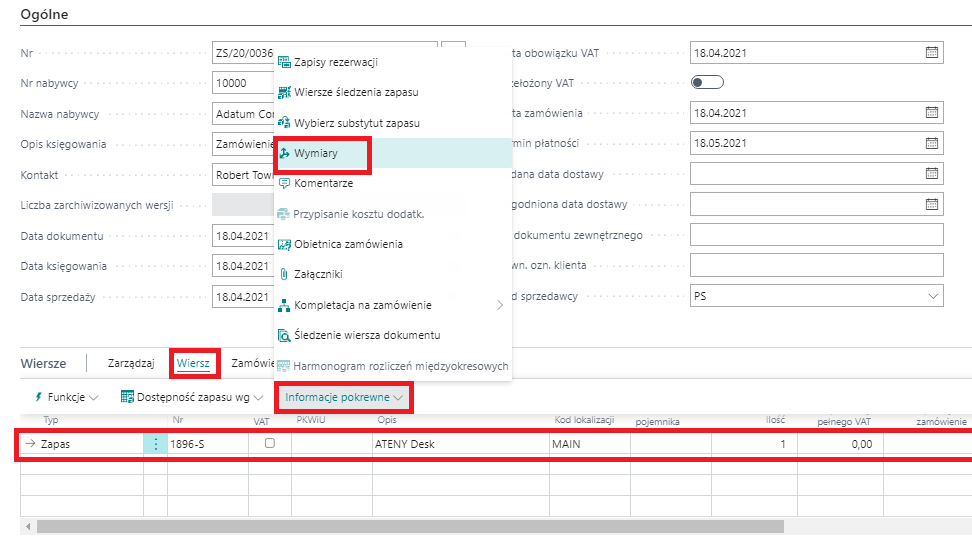
Podobnie jak we wcześniejszym kroku, wybieramy wymiary, ich wartości i zamykamy stronę.
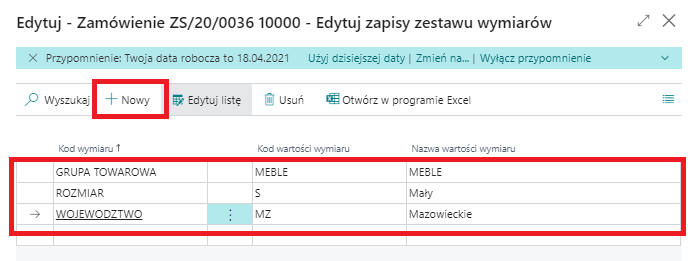
Gdy już mamy nadane wymiary, wymagane pola kartoteki są uzupełnione, możemy przejść do księgowania. Z wstążki wybieram: Księgowanie > Księguj.

W tym momencie wykonaliśmy podłożę pod edycję wprowadzonych wymiarów.
Przejdźmy płynnie do meritum. Aby dokonać edycji wymiarów, musimy udać się na zapisy księgi głównej. Ja tego dokonam poprzez nawigację wcześniej zaksięgowanej faktury sprzedaży. Z wstążki wybieram: Faktura > Nawiguj.
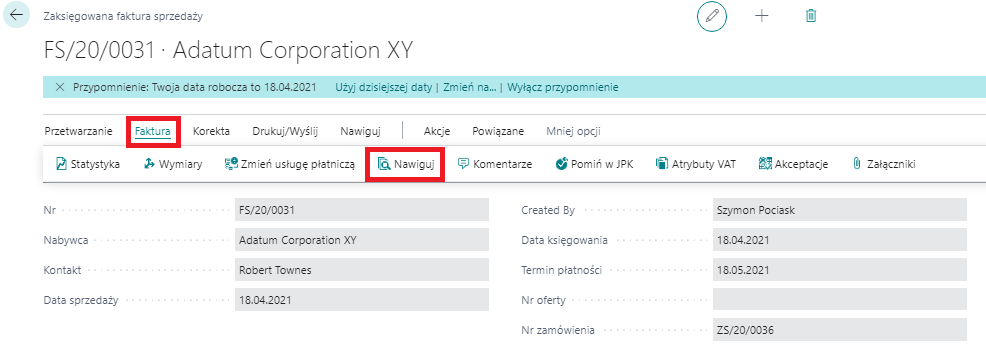
W nowo otwartym oknie zaznaczam wiersz: Zapis K/G i klikam: Pokaż powiązane zapisy.
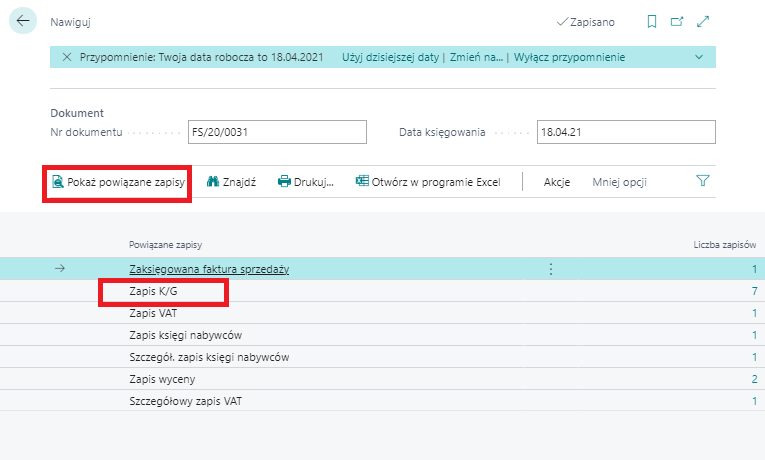
Z kolejnego okna możemy przejść bezpośrednio do korekty wymiarów. W tym celu wybieram konkretny zapis i na wstążce klikam: Zapis > Correct Dimensions.
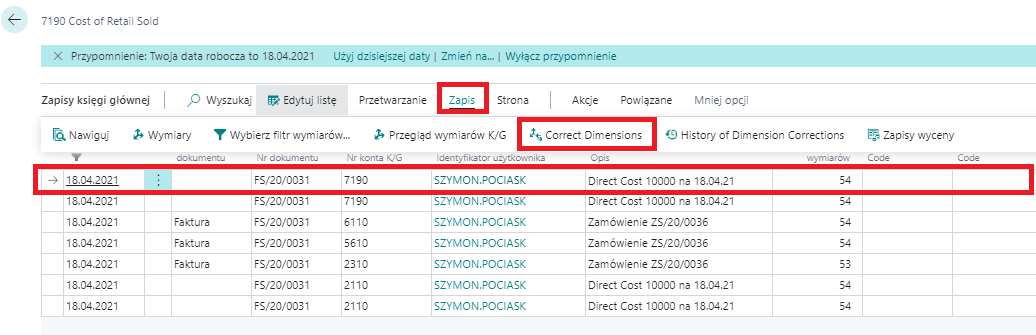
Zostaniemy przeniesieni na kolejne okno.

Na dole strony widzimy konkretnie wybrany zapis, z tego miejsca możemy zarządzać rekordami, które później zostaną poddane edycji. Dla przykładu mogę dodać powiązane zapisy lub wybrać z listy manualnie. Wyżej mamy tabelę wcześniej zdefiniowanych wymiarów, ostatnia kolumna jest dla nas najważniejsza, określa nową wartość wymiaru. Z listy wybieramy wartość wymiaru na jaką chcemy zmienić. Dodatkowo możemy dodać nowy wymiar lub go całkowicie usunąć. Na samej górze mamy możliwość nadania opisu do tej operacji. Gdy już wszystko jest ustalone, w celu dokonania zmian klikamy na wstążce: Run.

W nowym oknie mamy do wyboru, czy korekta ma się dokonać natychmiastowo, czy w określonym czasie. Ta druga opcja szczególnie jest przydatna, gdy mamy bardzo dużo zapisów do edycji, warto wtedy ustawić rozpoczęcie operacji poza godzinami pracy.
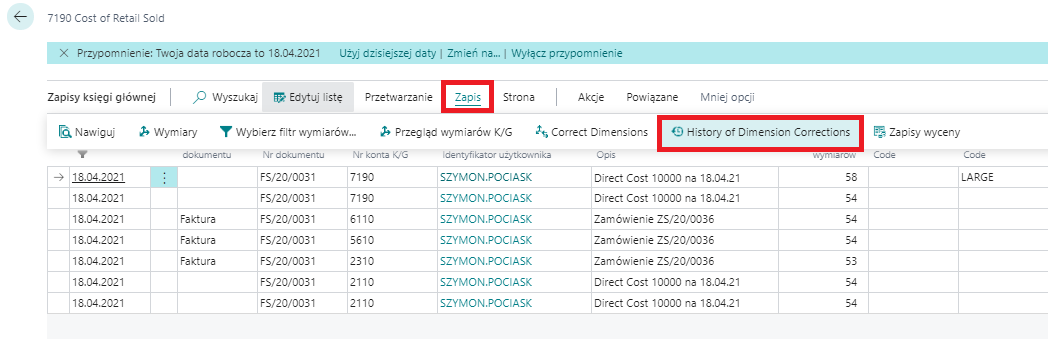
W celu retrospekcji możemy wejść na stronę przechowującą historię zmian edycji wymiarów. Z wstążki wybieramy: Zapis > History of Dimension Corrections.

Ukazuje nam się okno z przeprowadzonymi edycjami, aby zobaczyć szczegóły zapisu z wstążki wybieramy: Zarządzaj > Widok.
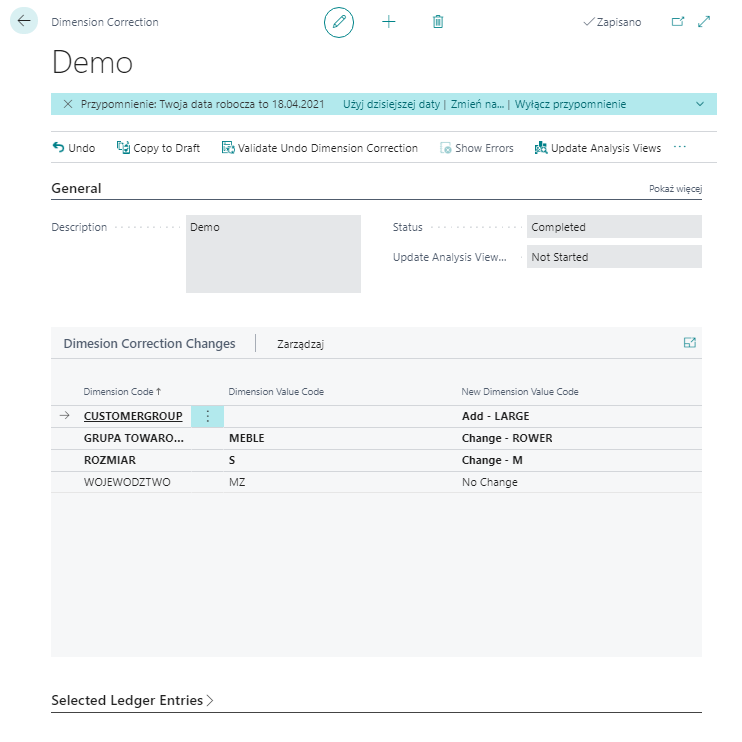
To wszystko, jeżeli chodzi o dzisiejsze Out Of The Box, zachęcam do sprawdzenia materiału wideo oraz do śledzenia naszego bloga, gdzie w przyszłości zostaną omówione kolejne funkcjonalności.

.png)











